本教程通过PS设计一款体育风格字体的logo,这种字体效果我们经常在一些体育节目上可以看到,或者一些体育相关的LOGO设计也经常使用这个风格,整体效果很好,同学们设计中可以用到,一起做着试试吧。
效果图:

操作步骤:
1、新建一个1200*600的画板
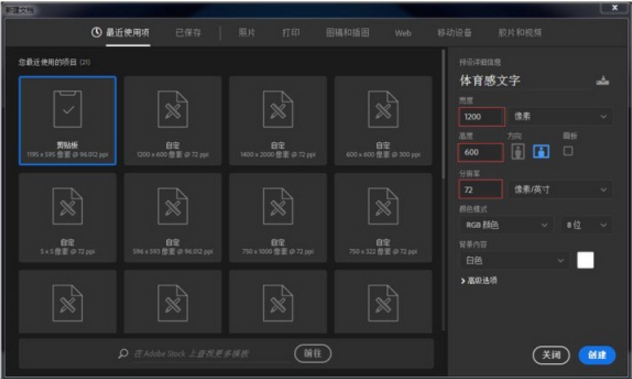
2、ctrl+j复制背景层取名为BG,条虫颜色:#111f2a
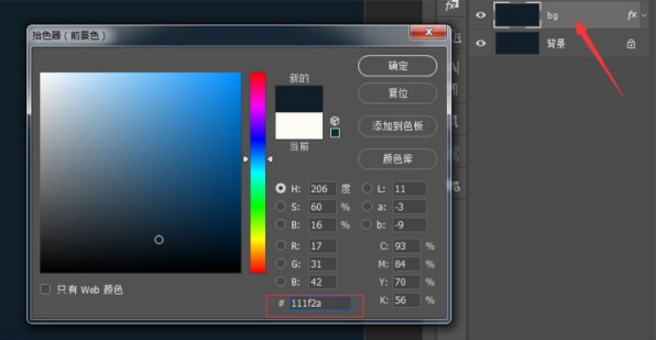
3、好的,现在就来撸BG,看我标的重点,跟着我一起做
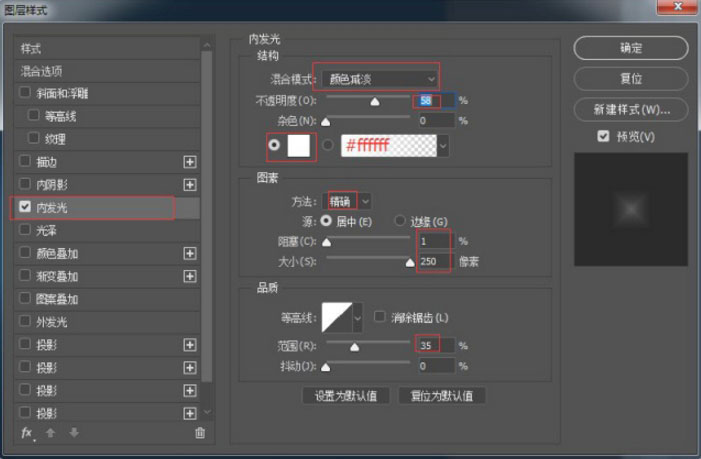
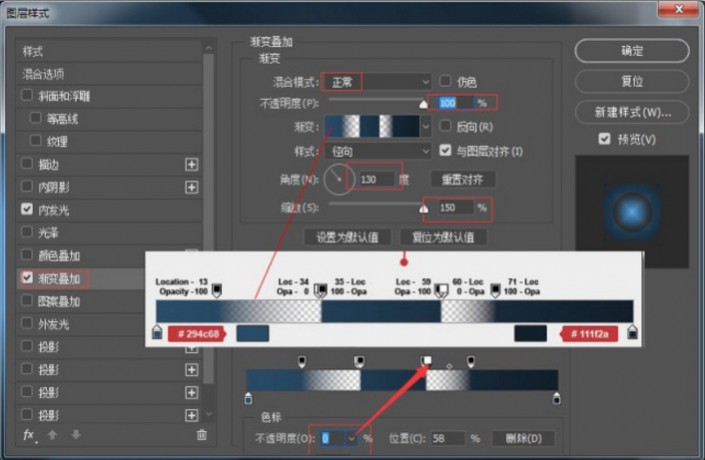
www.softyun.net/it/
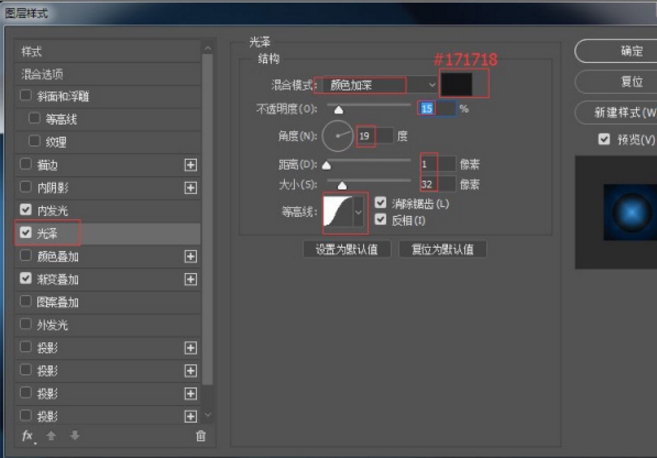
4、新建一个图层:图案填充,编辑>填充>混合模式>叠加>不透明10%,复制图层为图案填充2,Ctrl+T水平旋转
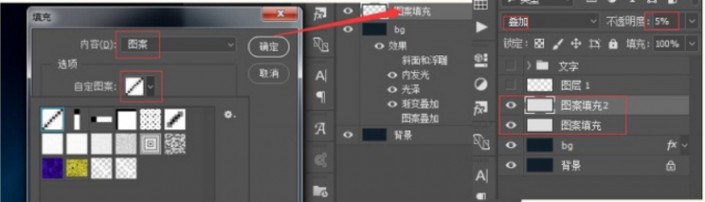
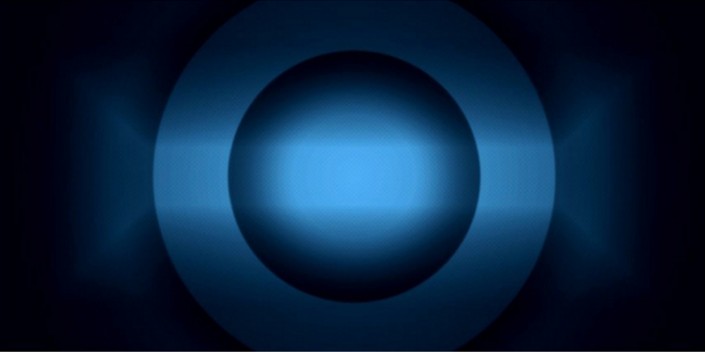
5、背景层做出来了,现在开始来做文字,打字,选个粗点的字体,填充#000000,大小250px,取名:文字1

6、开始字体变形,文字>文字变形,再将文字图层拷贝一层取名为:文字2
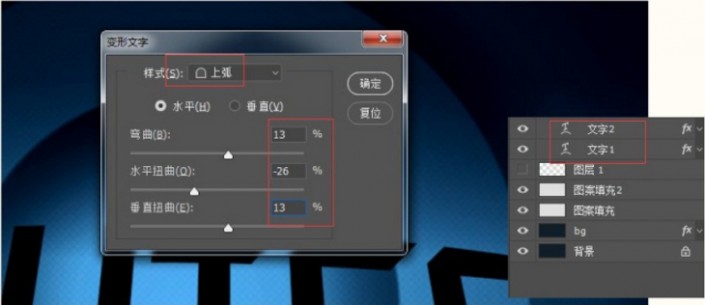
7、编辑“文字1”图层
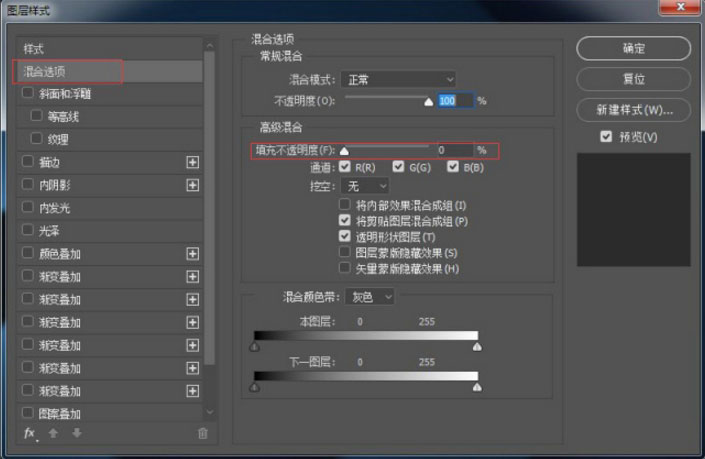
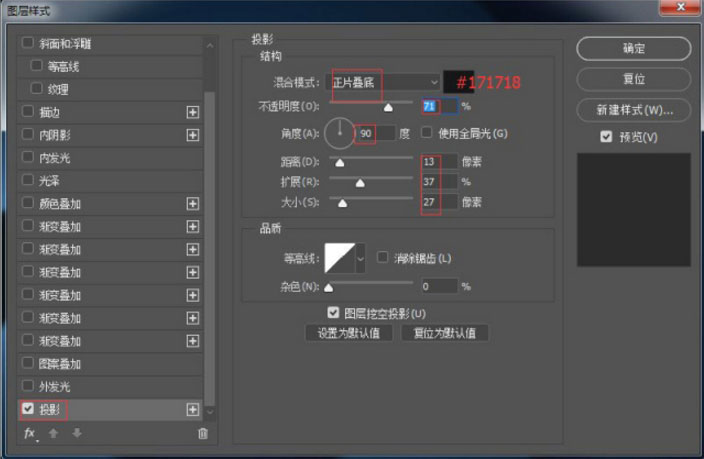

8、编辑“文字2”图层,添加图层样式,编辑完了以后,不要忘记按“确定”按钮,前方预警,下面有大部队来袭
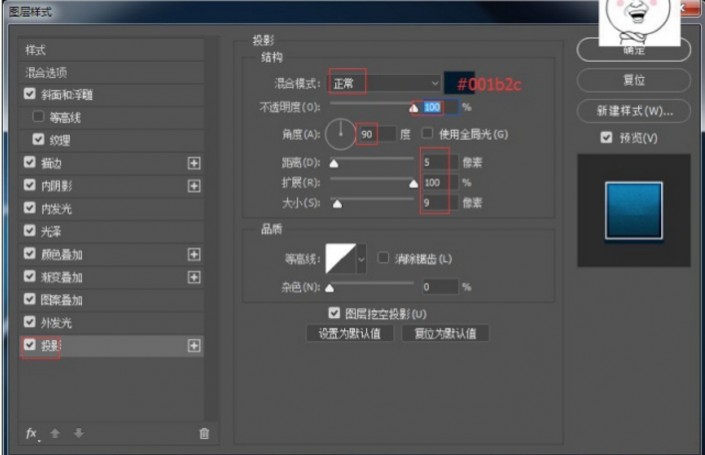
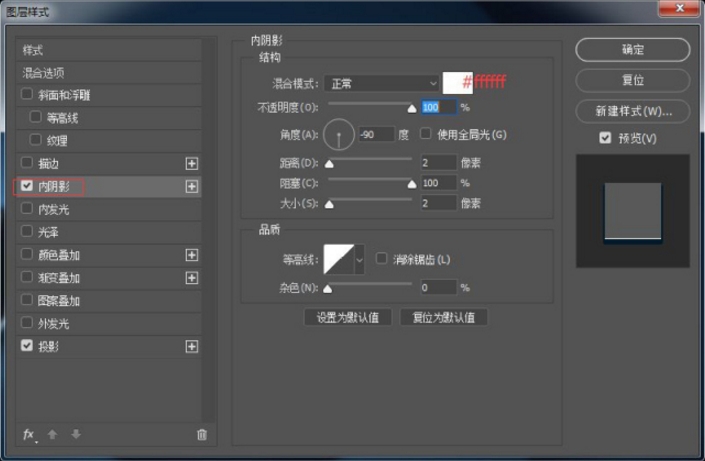
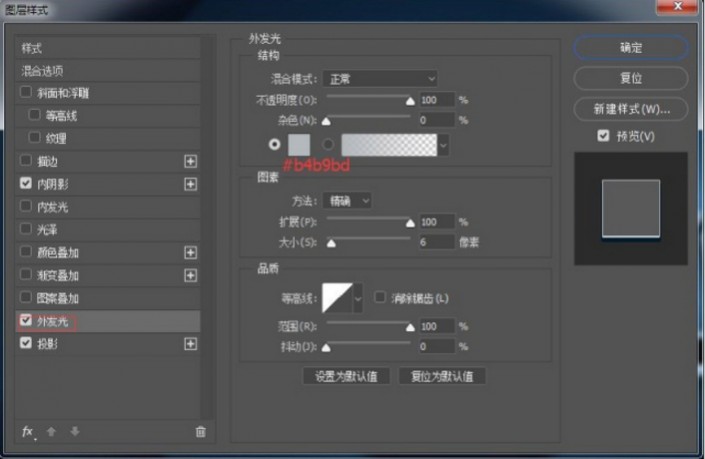
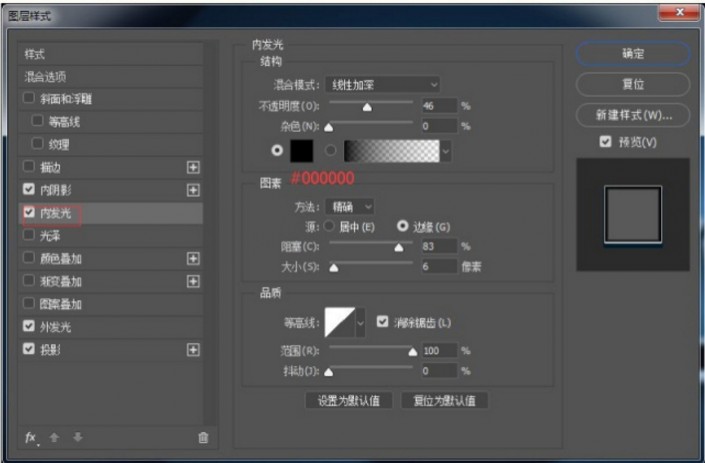
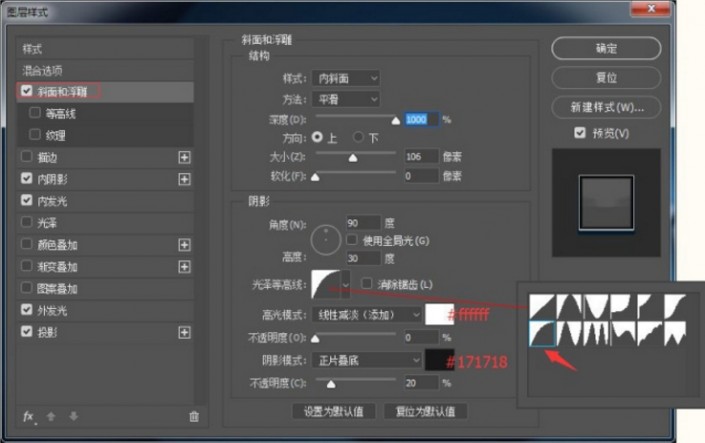
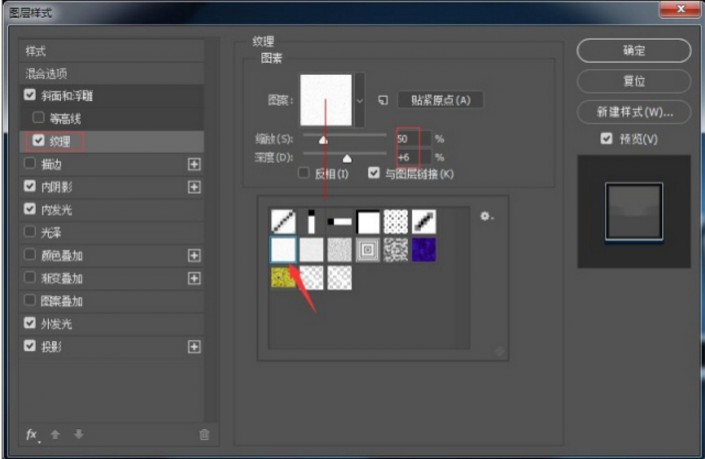
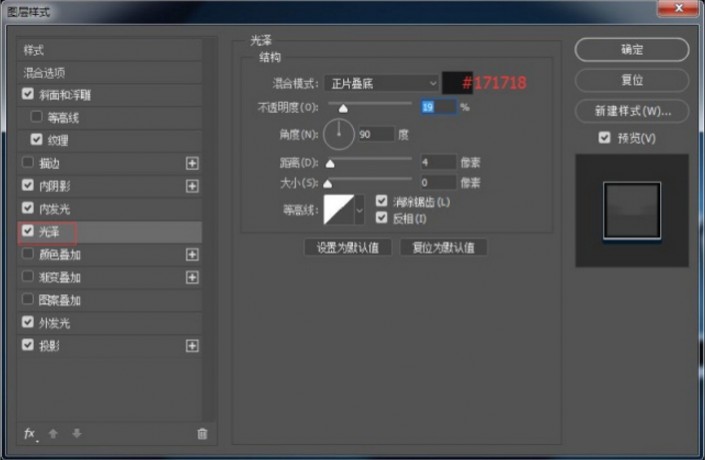
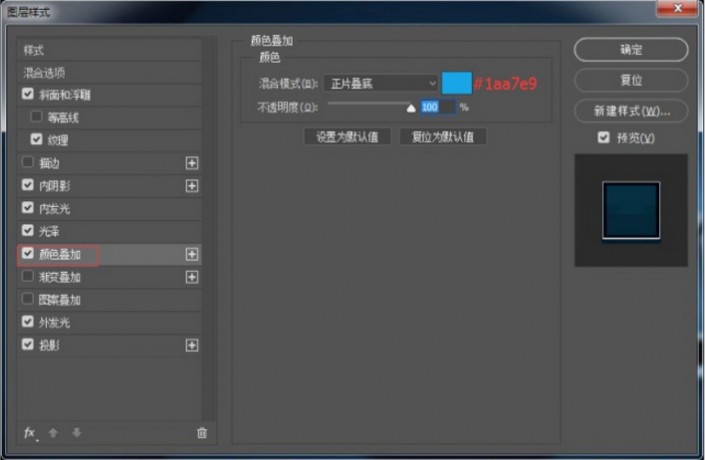
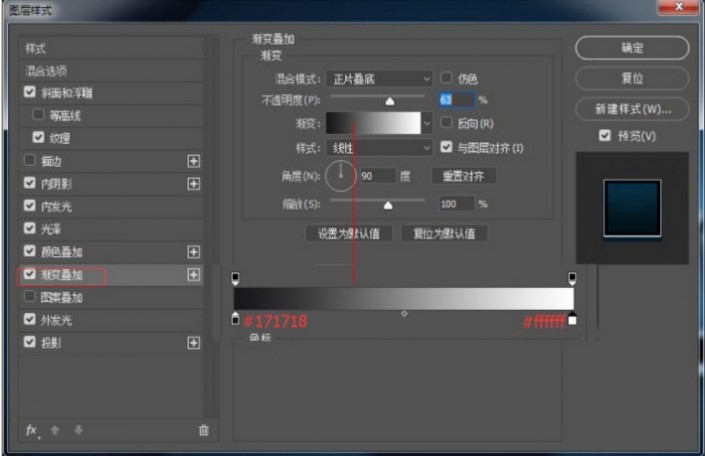
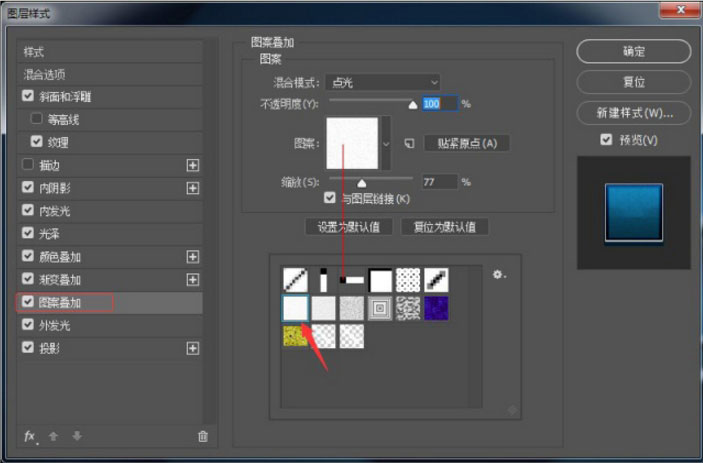


9、现在开始做上面的小字
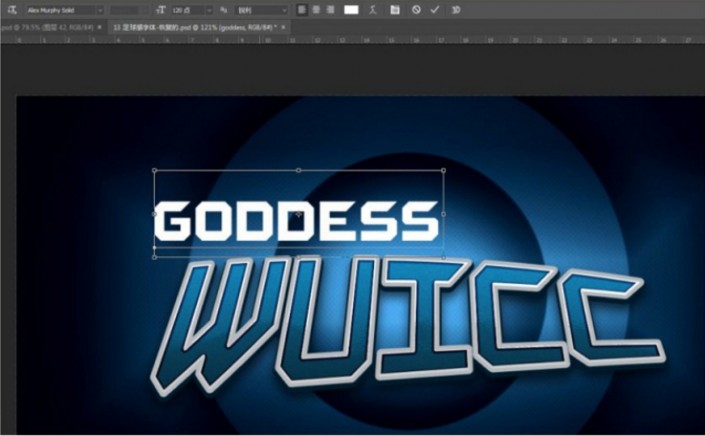
10、将GODDESS图层取名为:goddess1,再文字>文字变形,变形复制为goddess2
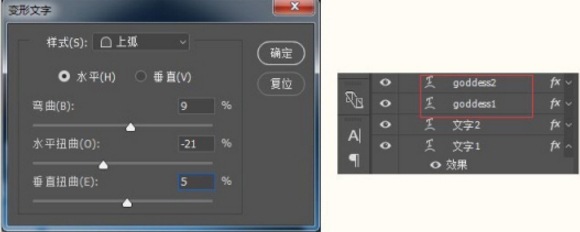
编辑goddess1,加图层样式投影
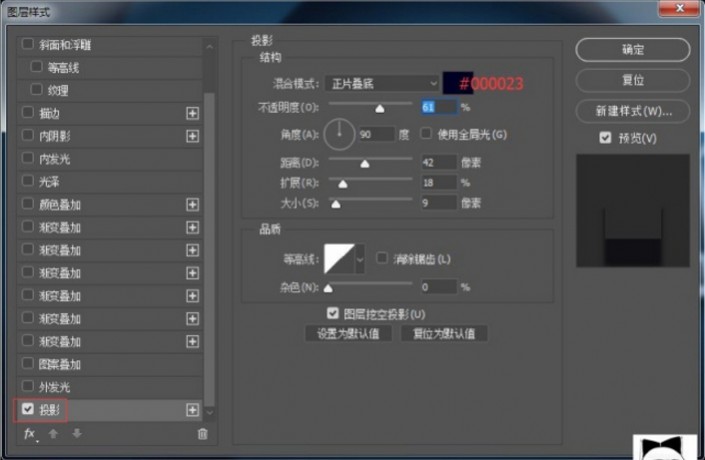
11、编辑goddess2,加下列样式
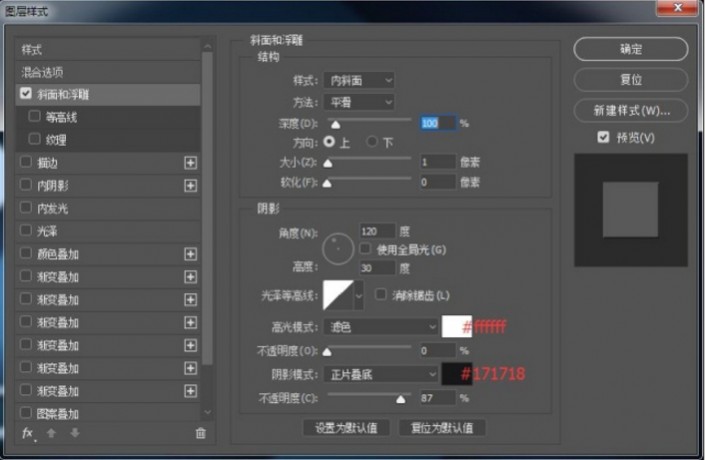
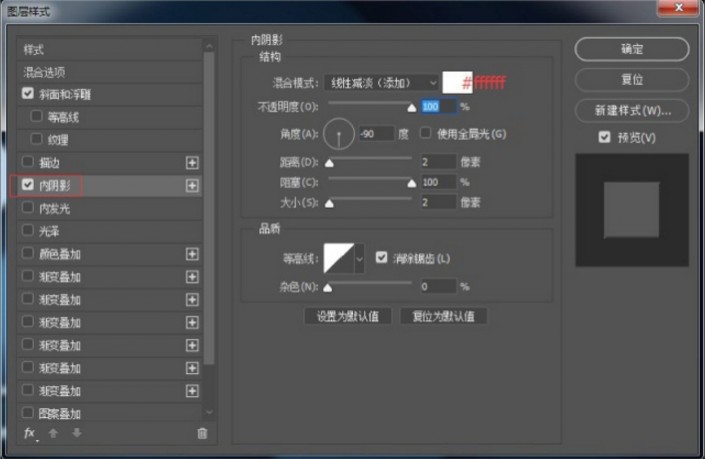
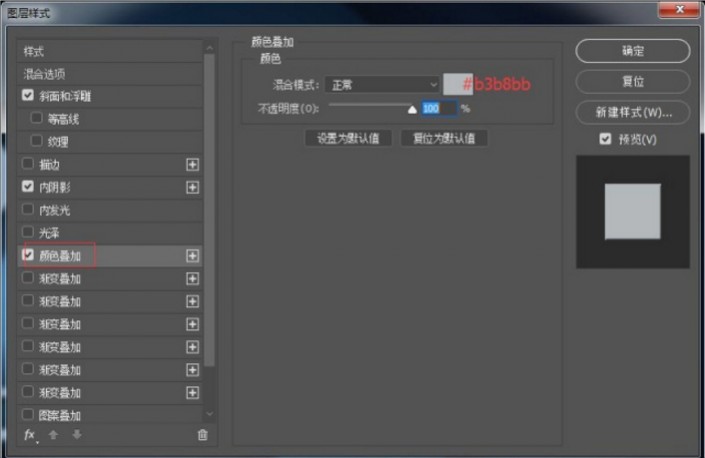
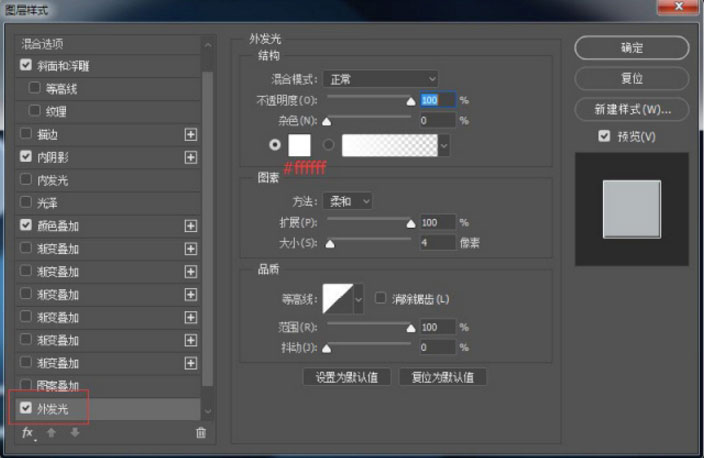
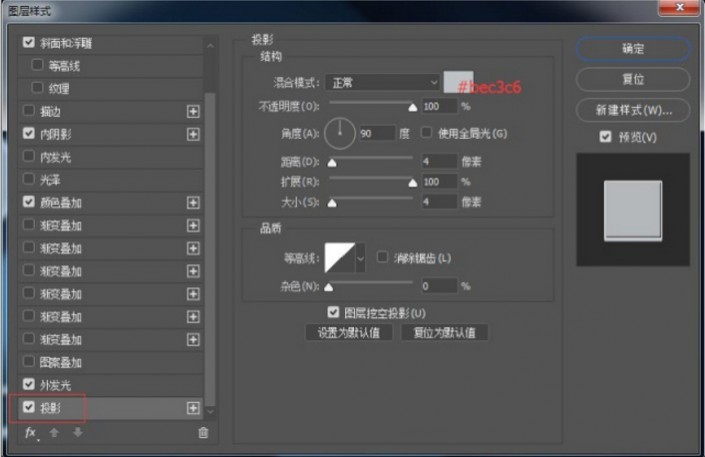

12、开始画小星星

先画三颗小星星,CTRL+T再变形,变形后,将三颗星星选中后,Ctrl+E合并,取名为,星1,再复制取名为:星2

编辑图层1,右键点击“goddess1”>拷贝图层样式>粘贴图层样式到“星1”
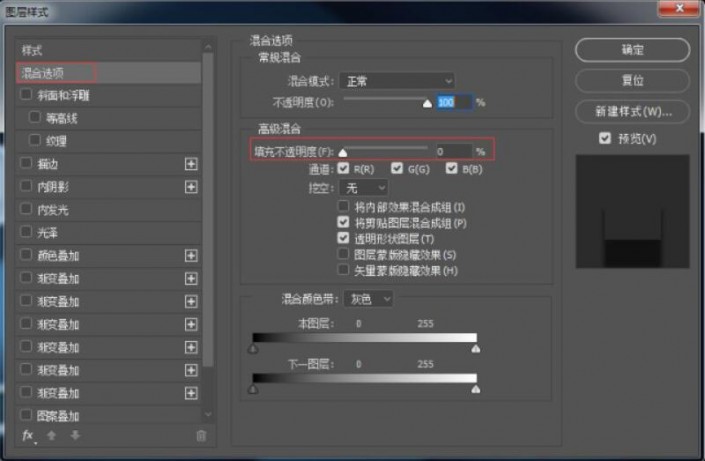
编辑图层2,右键点击“goddess2”>拷贝图层样式>粘贴图层样式到“星2”就完成

教程有点长,同学们做下来的都是棒棒的。